Contenedores de exportación (exportar), Importación de contenedores (importar) – Grass Valley EDIUS Pro v.7.4 Manual del usuario
Página 209
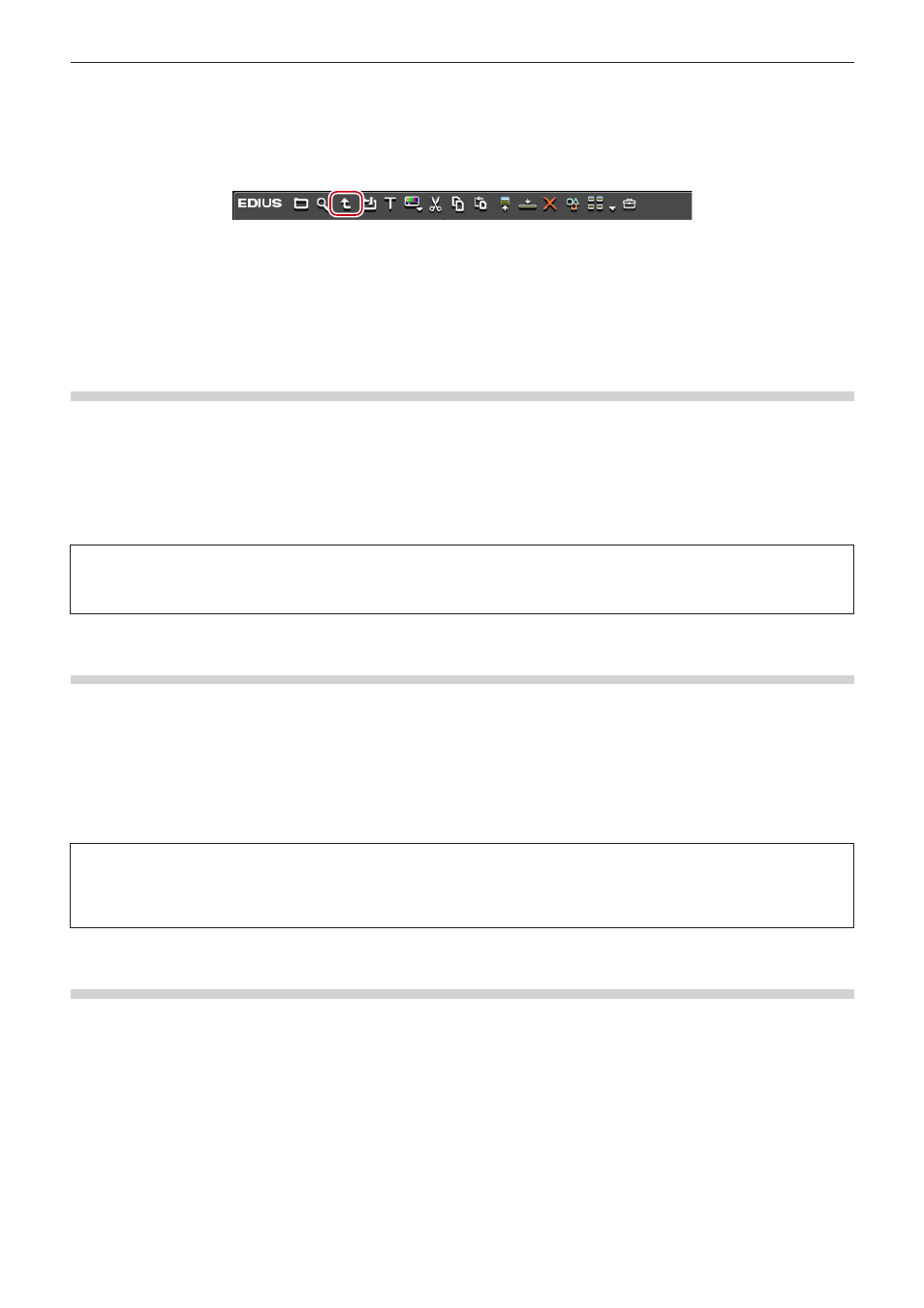
Capítulo 5 Operaciones del contenedor — Gestión de clips
209
1)
Haga clic en la carpeta que se va a visualizar en la vista de carpeta.
f
Si se cierra la vista de carpeta, haga clic derecho en un espacio en blanco de la vista de clip y haga clic en [Mover] y haga clic en el
nombre de la carpeta de destino o en [Una carpeta arriba].
1
Alternativa
f
Haga clic en [Desplazar arriba] en el contenedor para cambiar la carpeta.
f
Mover a una carpeta de una posición superior:
[Retroceso]
Exportación/Importación de una información del contenedor
Esta sección explica cómo importar y exportar información del contenedor, y enviar la información registrada en el contenedor a HTML.
Contenedores de exportación (exportar)
Información del contenedor de exportación.
1)
Haga clic derecho en la carpeta para exportar en la vista de carpeta, y haga clic en [Exportar].
f
Aparece el cuadro de diálogo [Guardar como].
2)
Establezca el nombre de archivo y el destino de exportación, y haga clic en [Guardar].
3
Nota
f
La información del contenedor puede exportarse como un archivo *.ezb con su estructura de carpetas inalterada.
f
Los archivos *.ezb con el mismo nombre en el destino de exportación serán sobrescritos.
Importación de contenedores (importar)
Importar información de contenedor exportada por EDIUS. La información del contenedor también puede importarse desde otros archivos
de proyecto.
1)
Haga clic derecho sobre la carpeta en la vista de carpeta, y haga clic en [Importar].
f
Aparece el cuadro de diálogo [Abrir].
2)
Seleccione el archivo que desea importar y haga clic en. [Abrir]
3
Nota
f
La información del contenedor no puede importarse desde archivos de proyecto con velocidades de fotograma distintas.
f
La información del contenedor a veces no podrá importarse correctamente cuando se haya importado desde un archivo de proyecto
con ajustes de proyecto distintos.
Exportación de información de registro (exportar HTML)
Exportar la información de clips registrados en el contenedor al archivo HTML.
1)
Haga clic derecho en la carpeta para enviar en la vista de carpeta, y haga clic en [Exportar HTML].
f
Aparece el cuadro de diálogo [Guardar como].
2)
Establecer el nombre del archivo, destino de exportación y otra información, y haga clic en
[Guardar].
f
También se pueden usar hojas de estilo.